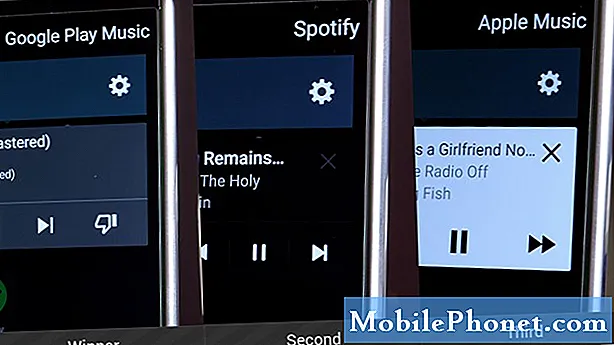Le #Samsung #Galaxy # Note9 est un appareil haut de gamme haut de gamme sorti l'année dernière et destiné aux consommateurs qui effectuent constamment des tâches de productivité lors de leurs déplacements. Son grand écran Super AMOLED de 6,4 pouces qui fonctionne avec un stylet est l'un de ses avantages. C'est également un avantage qu'il utilise le puissant processeur Snapdragon 845 associé à 8 Go de RAM. Bien qu'il s'agisse d'un appareil performant, il existe des cas où certains problèmes peuvent survenir et nous allons les résoudre aujourd'hui. Dans ce dernier volet de notre série de dépannage, nous aborderons les déconnexions de données mobiles Galaxy Note 9 lorsque l'affichage est éteint.
Si vous possédez un Samsung Galaxy Note 9 ou tout autre appareil Android, n'hésitez pas à nous contacter en utilisant ce formulaire. Nous serons plus qu'heureux de vous aider avec tout problème que vous pourriez avoir avec votre appareil. Il s'agit d'un service gratuit que nous offrons sans aucune condition. Nous demandons cependant que lorsque vous nous contactez, essayez d'être aussi détaillé que possible afin qu'une évaluation précise puisse être faite et que la solution correcte puisse être donnée.
Comment réparer les données mobiles Samsung Galaxy Note 9 se déconnectent lorsque l'écran est éteint
Problème:Mon Galaxy Note 9, 512 Go, mis à niveau vers Android 9.0, contient 2 cartes SIM. SIM1 est utilisé pour ses données mobiles et SIM2 pour les appels et SMS. J'utilise Torrent Apps pour télécharger différents types de fichiers, prenant normalement entre 20 et 60 minutes. En outre, j'utilise d'autres applications pour afficher la vitesse de téléchargement dans la barre de notification. Le problème est que lorsque le téléchargement commence, j'éteins généralement l'affichage. Lorsque je le rallume après 10 minutes, disons, je trouve que les téléchargements se sont arrêtés et que la vitesse de téléchargement sur la barre de notification indique 0 Ko! Il semble que les données mobiles soient déconnectées après avoir éteint l'écran du téléphone. Merci de bien vouloir m'aider à résoudre ce problème.
Solution: Les données mobiles du téléphone ne doivent pas être déconnectées lorsque l'écran s'éteint. Si ce problème s'est produit juste après la mise à jour d'Android Pie, il est possible que cela soit dû à un problème logiciel.
Avant d'effectuer des étapes de dépannage sur le téléphone, il est préférable de vérifier si une nouvelle mise à jour logicielle est disponible.Il est préférable de télécharger et d'installer d'abord la mise à jour.
Désactiver le mode d'économie d'énergie
L'un des facteurs pouvant causer ce problème est que le téléphone est en mode d'économie d'énergie. Bien que ce paramètre soit désactivé par défaut, il peut être activé maintenant. Lorsque ce paramètre est activé, l'utilisation du réseau en arrière-plan est désactivée, ce qui signifie qu'elle empêchera les applications qui s'exécutent en arrière-plan d'utiliser le Wi-Fi ou les données mobiles.
Pour le mode d'économie d'énergie moyenne:
- Appuyez sur Économie d'énergie moyenne.
- Vérifiez les modifications des paramètres, puis appuyez sur Appliquer pour activer.
- Pour désactiver, accédez à: Applications> Icône Paramètres Paramètres> Entretien de l'appareil> Batterie.
- Appuyez sur Mode d'alimentation.
- Appuyez sur Optimisé.
Pour le mode d'économie d'énergie maximale:
- Appuyez sur MAX dans la section Mode d'économie d'énergie.
- Passez en revue les modifications apportées aux paramètres, puis appuyez sur APPLIQUER pour activer.
- Remarque Ajustez les paramètres comme vous le souhaitez, puis appuyez sur Appliquer (en haut à droite).
- Pour désactiver, accédez à: Applications> Icône Paramètres Paramètres> Entretien de l'appareil> Batterie.
- Appuyez sur Mode d'alimentation.
- Appuyez sur Optimisé.
Vérifiez si le problème persiste.
Vérifiez si le problème se produit en mode sans échec
Parfois, une application que vous avez téléchargée peut causer ce problème particulier. Pour vérifier si tel est le cas, vous devrez démarrer le téléphone en mode sans échec, car seules les applications préinstallées sont autorisées à fonctionner dans ce mode.
- Éteignez l'appareil.
- Appuyez et maintenez la touche Marche / Arrêt au-delà de l'écran du nom du modèle qui apparaît à l'écran.
- Lorsque SAMSUNG apparaît à l'écran, relâchez la touche Marche / Arrêt.
- Immédiatement après avoir relâché la touche Marche / Arrêt, maintenez la touche de réduction du volume enfoncée.
- Continuez à maintenir la touche de réduction du volume enfoncée jusqu'à ce que l'appareil ait fini de redémarrer.
- Lorsque le mode sans échec apparaît dans le coin inférieur gauche de l'écran, relâchez la touche de réduction du volume.
Si vous ne rencontrez pas le problème dans ce mode, il peut être causé par une application que vous avez téléchargée. Découvrez de quelle application il s'agit et désinstallez-la.
Essuyez la partition de cache du téléphone
Des données en cache corrompues peuvent également provoquer ce problème particulier. Pour éliminer cette possibilité, vous devrez effacer la partition de cache du téléphone.
- Éteindre le téléphone.
- Appuyez et maintenez la touche d'augmentation du volume et la touche Bixby, puis maintenez la touche Marche / Arrêt enfoncée.
- Lorsque le logo Android s'affiche, relâchez toutes les touches («Installation de la mise à jour du système» s'affiche pendant environ 30 à 60 secondes avant d'afficher les options du menu de récupération du système Android).
- Appuyez sur la touche de réduction du volume pour mettre en surbrillance «effacer la partition de cache».
- Appuyez sur la touche Marche / Arrêt pour sélectionner.
- Appuyez sur la touche de réduction du volume pour mettre en surbrillance «oui» et appuyez sur la touche marche / arrêt pour sélectionner.
- Lorsque l'effacement de la partition de cache est terminé, «Redémarrer le système maintenant» est mis en surbrillance.
- Appuyez sur la touche Marche / Arrêt pour redémarrer le téléphone.
Vérifiez si le problème persiste.
Effectuer une réinitialisation d'usine à l'aide des touches matérielles
Une dernière étape de dépannage à considérer est une réinitialisation d'usine. Cela ramènera le téléphone à son état d'origine. Assurez-vous de sauvegarder les données de votre téléphone avant de le faire, car elles seront supprimées au cours du processus.
- Éteindre le téléphone.
- Appuyez et maintenez la touche d'augmentation du volume et la touche Bixby, puis maintenez la touche Marche / Arrêt enfoncée.
- Lorsque le logo Android vert s'affiche, relâchez toutes les touches («Installation de la mise à jour du système» s'affiche pendant environ 30 à 60 secondes avant d'afficher les options du menu de récupération du système Android).
- Appuyez plusieurs fois sur la touche de réduction du volume pour mettre en surbrillance «effacer les données / réinitialisation d'usine».
- Appuyez sur le bouton d'alimentation pour sélectionner.
- Appuyez sur la touche de réduction du volume jusqu'à ce que «Oui - supprimer toutes les données utilisateur» soit mis en surbrillance.
- Appuyez sur le bouton d'alimentation pour sélectionner et démarrer la réinitialisation générale.
- Lorsque la réinitialisation générale est terminée, «Redémarrer le système maintenant» est mis en surbrillance.
- Appuyez sur la touche Marche / Arrêt pour redémarrer le téléphone.
Une fois la réinitialisation terminée, il est fort probable que le problème soit résolu.
N'hésitez pas à nous envoyer vos questions, suggestions et problèmes que vous avez rencontrés lors de l'utilisation de votre téléphone Android. Nous prenons en charge tous les appareils Android disponibles sur le marché aujourd'hui. Et ne vous inquiétez pas, nous ne vous facturerons pas un seul centime pour vos questions. Contactez-nous en utilisant ce formulaire. Nous lisons chaque message que nous recevons ne peut garantir une réponse rapide. Si nous avons pu vous aider, aidez-nous à faire passer le mot en partageant nos publications avec vos amis.